Cách chơi game trong Typing Master để luyện gõ máy tính
Typing Master là một trong những phần mềm tập đánh máy tính đang được sử dụng phổ biến nhất hiện nay. Nhưng ngoài cách luyện tập như thông thường, sau khi cài đặt TypingMaster, chúng ta cũng có thể chơi game trong phần mềm luyện gõ máy này để tập đánh máy tính thành thạo hơn.
Cách chơi game trong Typing Master cũng khá đơn giản và về cơ bản thì đây cũng là một cách luyện tập khác mà TypingMaster mang tới cho người dùng nhằm cải thiện chất lượng cũng như nâng cao cảm hứng khi sử dụng Typing Master.
Cách chơi game trong Typing Master
Bước 1: Sau khi cài đặt Typing Master xong, các bạn khởi chạy phần mềm này lên. Tại giao diện đầu tiên, chúng ta tiến hành đặt tên người dùng trong khung Enter your name rồi chọn tiếp Enter ở dưới.
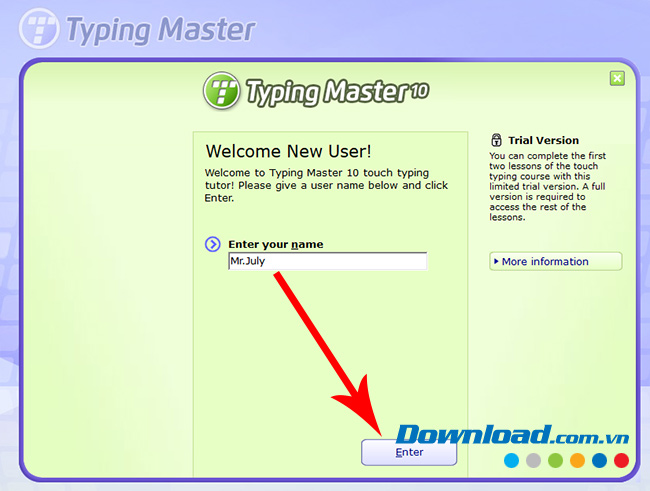
Bước 2: Trong Launch Typing Meter, các bạn có thể thiết lập để khởi động phần mềm này cùng với khi khởi động máy tính hoặc không, bằng cách nhấn vào biểu tượng mũi tên trong Automatic Launch và chọn mục Do not lauchn Typing Master, sau đó nhấn vào Launch bên dưới để vào sử dụng.
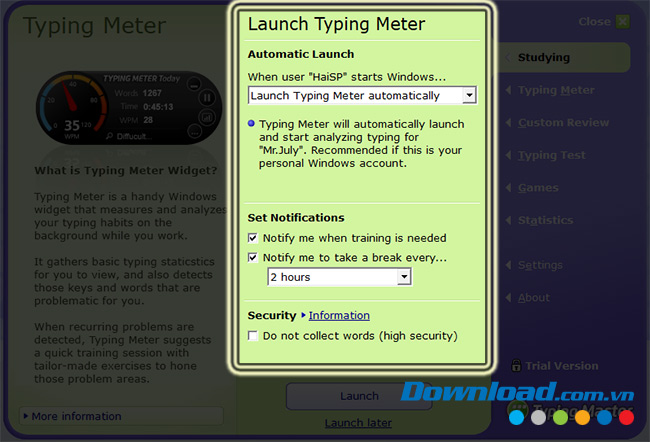
Bước 3: Tại danh mục bên phải, bạn thấy có khá nhiều tuỳ chọn để chúng ta có thể sử dụng Typing Master như Studying, Typing Meter, Typing Test...
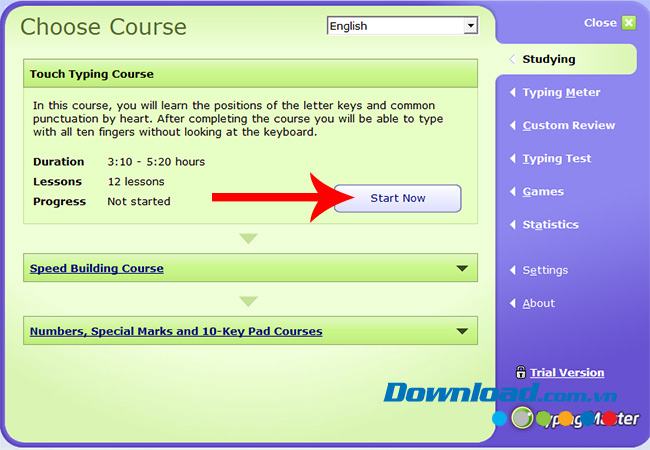
Nhưng vì chúng ta sẽ thực hành gõ máy tính bằng cách chơi game, nên sẽ click chuột trái vào Games.
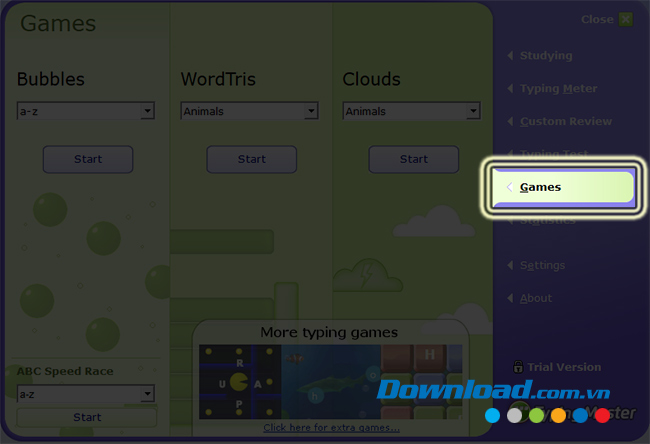
Bước 4: Danh sách các game hiện ra với 3 thể loại game chính là:
- Bubbles - Bong bóng
- WordTris - Xếp hình
- Clouds - Đám mây trôi
Mỗi trò chơi sẽ có cách chơi và kiểu chơi khác nhau tuỳ bạn chọn lựa, đồng thời, cũng có nhiều chế độ chơi ở trong danh sách lựa chọn ngay bên dưới.
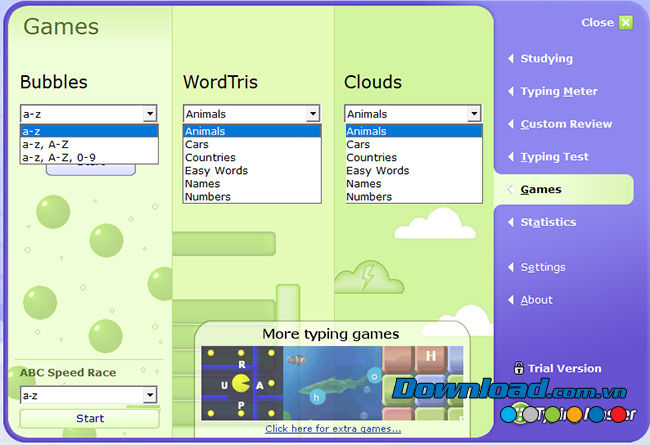
Bạn chọn game và chế độ chơi mình muốn, một màn hình như dưới đây sẽ hiện ra, với mục Instructions - Luật chơi. Các bạn cần nắm kỹ luật và cách chơi để có thể chơi tốt, sau đó nhấn phím bất kỳ để bắt đầu - Press any key to begin.
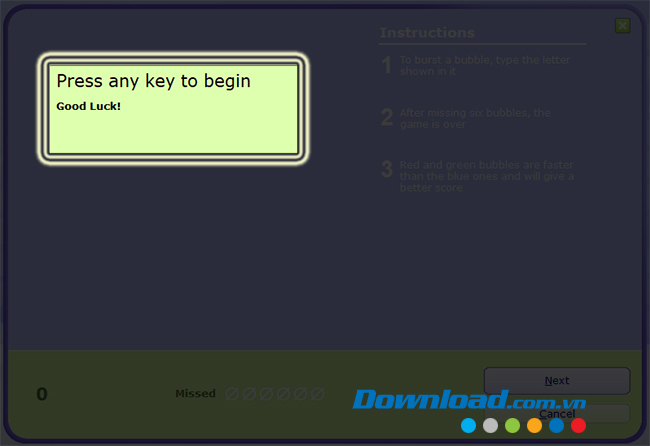
Với trò chơi Bubbles, cách chơi đơn giản là bạn chỉ cần gõ các phím tương ứng trong mỗi quả bóng bay lên.
CHÚ Ý:
- Không cần gõ theo thứ tự bóng bay lên
- Các bóng màu đỏ và màu lục sẽ bay nhanh hơn.
- Bạn chỉ được để trượt 6 bóng.
- Bóng thứ 7 sẽ game over.
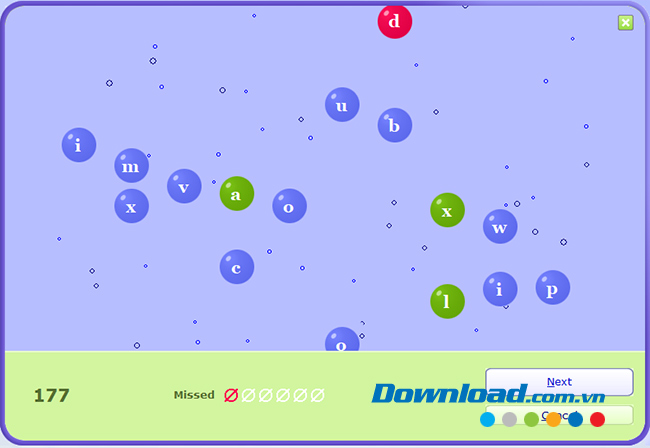
Với trò chơi WordTris, bạn sẽ thấy nó khá giống với game Tetris ngày xưa.
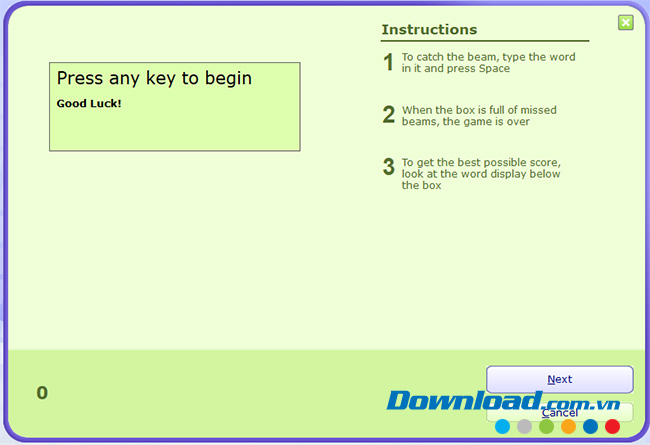
Sẽ có một "cái lọ" và mỗi từ cần gõ sẽ rơi xuống, nhiệm vụ của các bạn là ghép các chữ cái đơn lẻ thành từ hoàn chỉnh tương ứng đang rơi xuống đó.
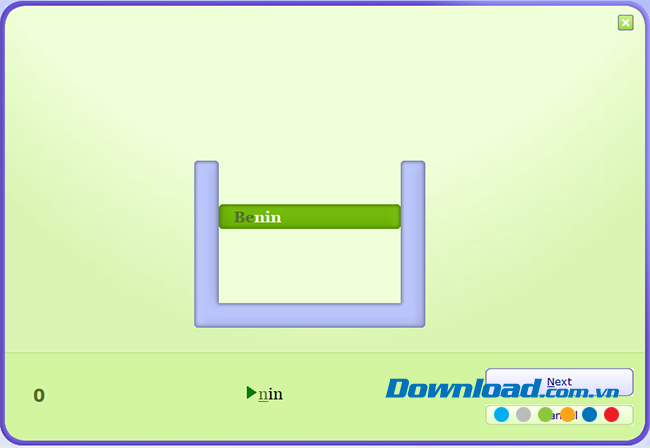
CHÚ Ý:
- Hình mẫu sẽ là chữ trắng, khi bạn gõ khớp từ, nó sẽ chuyển màu xanh.
- Gõ hoàn thành từ mẫu xong, bạn phải nhấn tiếp phím cách để xác nhận.
- Các từ rơi xuống hoàn toàn random - ngẫu nhiên, không theo quy luật nào.
- Càng về sau, từ càng khó và tốc độ rơi xuống sẽ càng nhanh hơn.
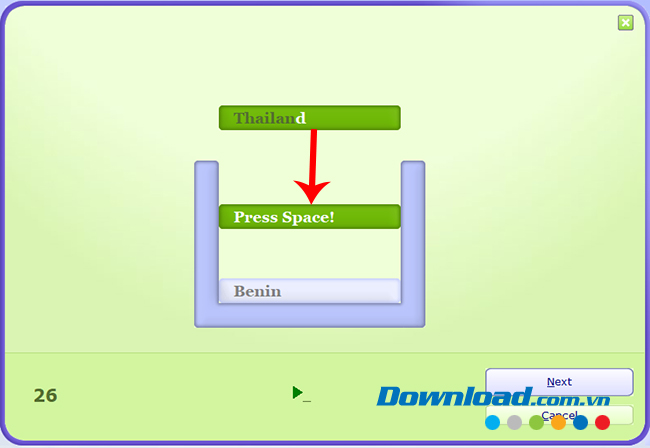
Game này cũng chỉ cho phép bạn sai tối đa 6 từ nên bạn buộc phải cẩn thận nhưng cũng không được quá chậm trễ. Lời khuyên tốt nhất là bạn nên tắt Unikey, để tránh bị nhận diện tiếng Việt. Đồng thời, có thể quan sát từ gợi ý ở ngay bên dưới để gõ nhanh và chính xác hơn.
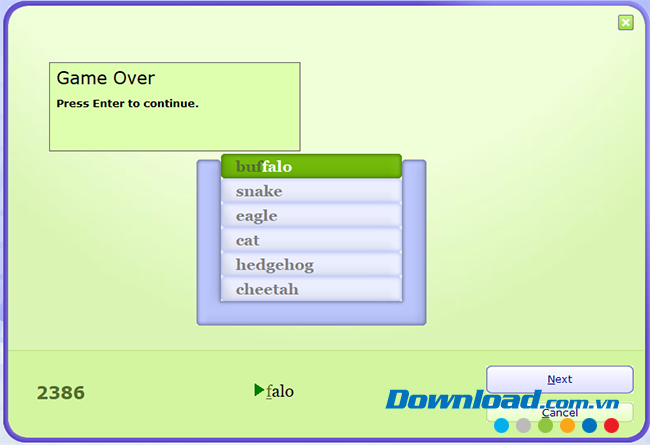
Với Clouds - có lẽ đây là tựa game có độ khó cao nhất. Người chơi sẽ nhìn thấy một màn hình với rất nhiều đám mây màu trắng bay ngang. Tuy nhiên, bất cứ lúc nào chúng sẽ hiện lên một số từ mẫu ở những vị trí khác nhau.
Điều đặc biệt khiến độ khó của game tăng lên, đó là, có những đám mây mà từ mẫu chỉ xuất hiện khi chúng đã gần biến mất.
CHÚ Ý:
- Người chơi không thể gõ từ theo thứ tự xuất hiện như 2 game trước, mà phải sử dụng phím Enter hoặc phím cách (Space Bar) để di chuyển khung màu vàng sang đám mây cần gõ.
- Khung màu vàng ở đám mây nào, bạn chỉ có thể gõ chữ ở đám mây đó.
- Khi chuyển đám mây, chỉ có thể Next, không thể Back.
- Có hai loại đám mây từ, đó là mây xám (hình tia chớp) và mây trắng (hình mặt trời). Gõ đúng từ có đám mây mặt trời, điểm cộng sẽ nhiều hơn.
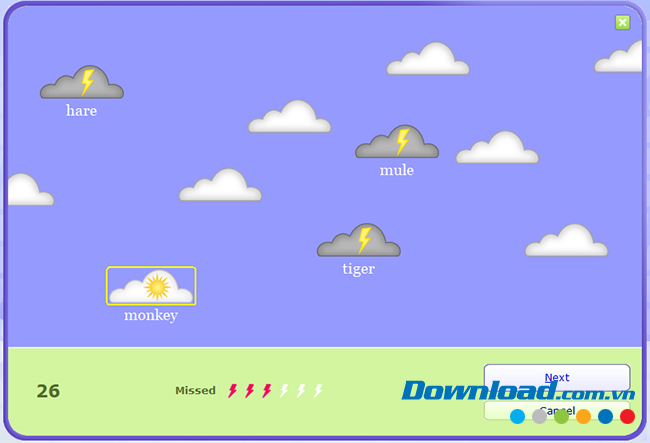
Khi Game Over hoặc đơn giản là muốn xem điểm số của mình, bạn chỉ cần nhấn vào Next để hiện bảng Top Ten Scores và quan sát số điểm của mình.
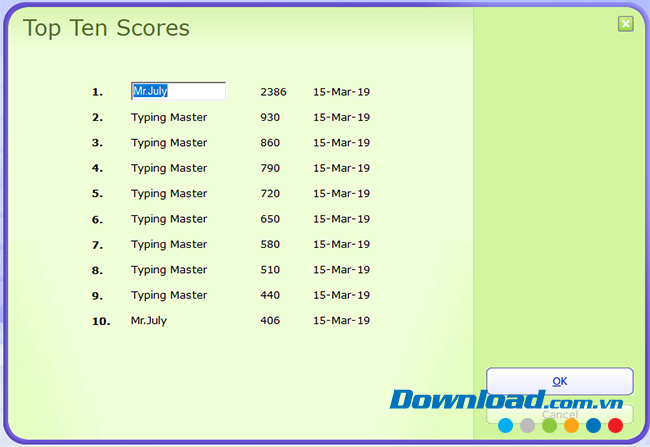
Phần mềm luyện tập gõ chữ máy tính Typing Master có hai phiên bản là bản thường và bản Pro, nhưng nói chung, về cách tải và cài đặt cũng như sử dụng Typing Master thì hai bản đều tương tự như nhau.
Theo Nghị định 147/2024/ND-CP, bạn cần xác thực tài khoản trước khi sử dụng tính năng này. Chúng tôi sẽ gửi mã xác thực qua SMS hoặc Zalo tới số điện thoại mà bạn nhập dưới đây:



















